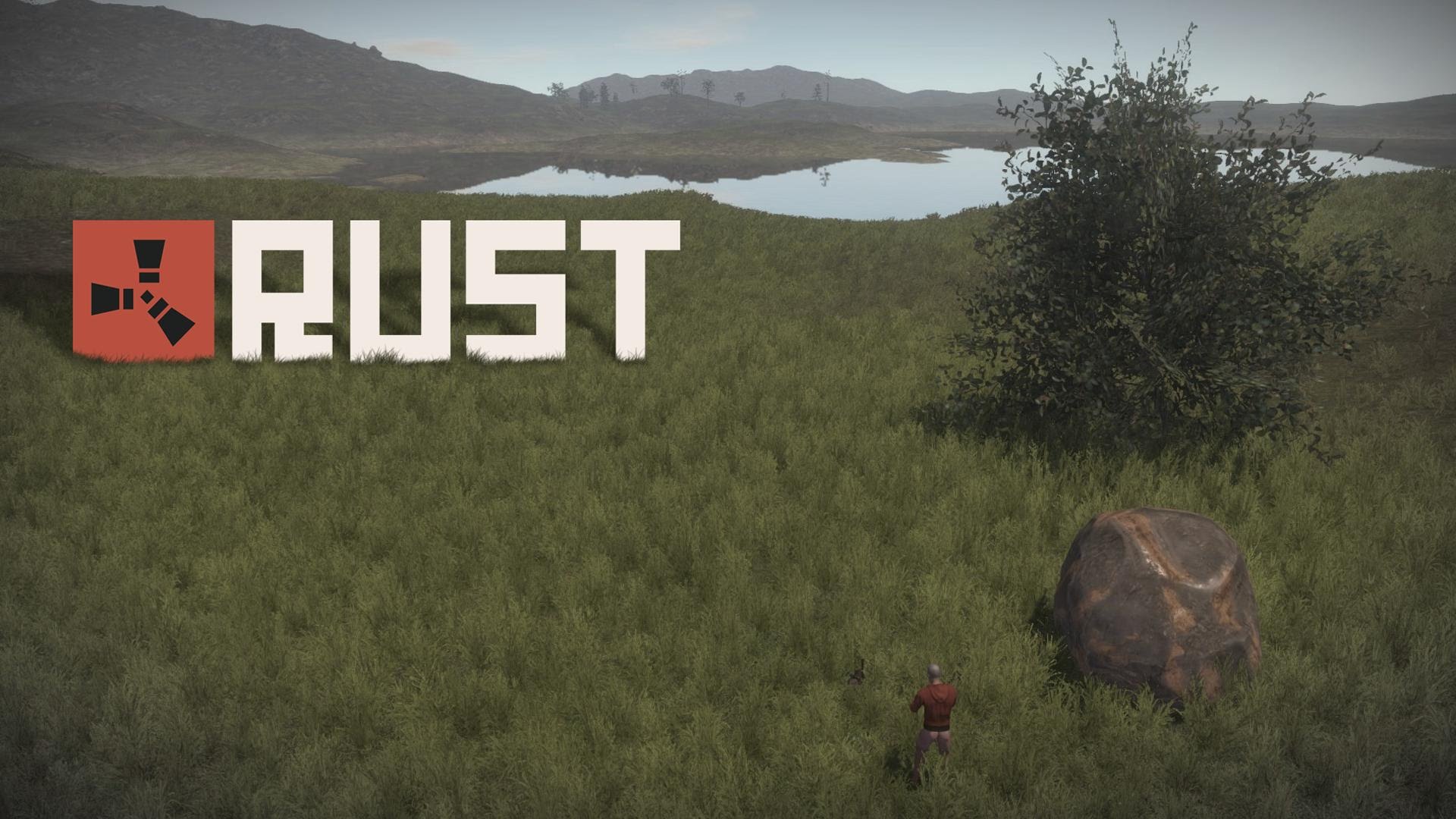Выключение ПК при перегреве.
### **🔧 Подробная инструкция: как настроить автоматическое выключение при перегреве или отказе вентиляторов**
**💡 Цель:**
Если температура CPU/GPU превысит заданный лимит **или** вентиляторы остановятся — компьютер **автоматически выключится**, чтобы избежать повреждений.
**📌 Что понадобится:**
1. **HWMonitor** (мониторинг температур и вентиляторов).
2. **Планировщик задач Windows** (для автоматизации).
3. **Простой BAT-файл** (для команды выключения).
---
## **📌 Шаг 1: Установка и настройка HWMonitor**
### **1️⃣ Скачиваем и запускаем HWMonitor**
- Перейдите на сайт: [https://www.cpuid.com/softwares/hwmonitor.html](https://www.cpuid.com/softwares/hwmonitor.html).
- Скачайте **Portable version (ZIP)** (не требует установки).
- Распакуйте архив и запустите **HWMonitor.exe** (лучше от имени администратора).
### **2️⃣ Находим нужные датчики**
После запуска вы увидите список компонентов:
- **CPU** (например, *Intel Core i7*) → смотрим температуру (**Package** или **Core #0, #1...**).
- **GPU** (например, *NVIDIA GeForce RTX 3060*) → смотрим **GPU Temperature**.
- **Fans (вентиляторы)** → ищем **Fan #1, Fan #2** (значение в RPM).
**🔹 Пример:**
- **CPU > 90°C** — опасно.
- **GPU > 95°C** — опасно.
- **Fan Speed = 0 RPM** — вентилятор не работает.
---
## **📌 Шаг 2: Создаем BAT-файл для выключения при перегреве**
### **1️⃣ Открываем Блокнот**
- Нажмите **Win + R**, введите `notepad` и нажмите **Enter**.
### **2️⃣ Вставляем код для проверки температуры**
Скопируйте этот код и сохраните как **`shutdown_if_hot.bat`** (выберите "Все файлы" вместо "Текстовый документ"):
```bat
код:
@echo off
for /f "tokens=2 delims==" %%A in ('wmic /namespace:\\root\wmi PATH MSAcpi_ThermalZoneTemperature get CurrentTemperature /value ^| find "CurrentTemperature"') do (
set /a "temp=%%A / 10 - 273"
if !temp! GTR 90 (
echo CPU перегрет! Температура: !temp!°C. Выключаю компьютер...
shutdown /s /t 0 /f
)
)
```
**🔹 Что делает этот код?**
- Проверяет температуру CPU.
- Если **> 90°C** — сразу выключает ПК.
**⚠️ Важно:**
- Этот скрипт сработает **только на CPU**.
- Для GPU и вентиляторов нужны другие методы (см. ниже).
---
## **📌 Шаг 3: Настраиваем Планировщик задач**
### **1️⃣ Открываем Планировщик**
- Нажмите **Win + R**, введите `taskschd.msc` и нажмите **Enter**.
### **2️⃣ Создаем новую задачу**
1. **Правой кнопкой** → **Создать задачу**.
2. Во вкладке **"Общие"**:
- Название: **"Аварийное выключение при перегреве"**.
- Поставить галочку: **"Выполнять с наивысшими правами"**.
3. **Вкладка "Триггеры"** → **Создать**:
- Начать задачу: **"При запуске"** (чтобы мониторинг работал всегда).
- Также можно выбрать **"Ежедневно"** или **"При простое"**.
4. **Вкладка "Действия"** → **Создать**:
- Действие: **"Запуск программы"**.
- Программа: `C:\path\to\shutdown_if_hot.bat` (укажите свой путь к файлу).
5. **Вкладка "Условия"**:
- Снимите галочку **"Запускать только при питании от сети"** (если нужно).
- Поставьте **"Пробуждать компьютер для выполнения задачи"**.
6. **Вкладка "Параметры"**:
- Поставьте **"Выполнять задачу сразу, если пропущен запуск"**.
### **3️⃣ Проверяем задачу**
- Нажмите **"Выполнить"** в Планировщике, чтобы проверить, работает ли скрипт.
---
## **📌 Шаг 4: Как добавить проверку вентиляторов?**
### **1️⃣ Проверяем скорость кулеров в HWMonitor**
- Если **RPM = 0** — вентилятор не работает.
### **2️⃣ Дополняем BAT-файл**
Можно добавить проверку через **SpeedFan** или **HWInfo**, но это сложнее.
**🔹 Простой способ:**
Если вентиляторы не крутятся — HWMonitor покажет **0 RPM**. Можно вручную проверить и выключить ПК.
---
## **📌 Шаг 5: Альтернативные программы (если BAT-файл не подходит)**
| **Программа** | **Как настроить автоматическое выключение?** |
|--------------|---------------------------------------------|
| **AIDA64** | Настройки → Предупреждения → Добавить правило (например, при 95°C → завершение работы). |
| **SpeedFan** | Configure → Events → Execute (запуск shutdown.exe при превышении температуры). |
| **Argus Monitor** | Настройки аварийных действий → Выключение ПК. |
---
## **📌 Итог: что мы сделали?**
✅ **Установили HWMonitor** — для мониторинга CPU/GPU и вентиляторов.
✅ **Создали BAT-файл** — который выключает ПК при перегреве CPU.
✅ **Настроили Планировщик задач** — чтобы скрипт работал автоматически.
✅ **Проверили вентиляторы** — через HWMonitor.
**💡 Если нужно больше автоматизации (GPU + вентиляторы) — используйте AIDA64 или SpeedFan.**
**🚀 Теперь ваш ПК будет выключаться сам при перегреве!**
- Автор: admin
- Дата: 13-07-2025, 21:01
- Просмотров: 664
- Комментариев: 0